Trước khi chia sẻ một bảng tính, bạn cần Kiểm Tra Chính Tả Trong Excel chắc chắn rằng nó không có bất kỳ lỗi chính tả nào. May mắn thay, Excel 2019 tích hợp công cụ Spell Check (kiểm tra chính tả) bạn có thể sử dụng để chắc chắn mọi thứ trong tập tin bảng tính của mình được viết một cách chính xác. Nếu bạn đã sử dụng tính năng kiểm tra chính tả trong Microsoft Word, bạn cần lưu ý rằng công cụ kiểm tra chính tả trên Excel là hữu ích, chứ không “mạnh mẽ”. Ví dụ: nó sẽ không kiểm tra các vấn đề ngữ pháp hoặc kiểm tra chính tả khi bạn nhập văn bản.
Kiểm Tra Chính Tả Trong Excel 2019
I. Sử dụng Spell Check trong Excel 2019
Bước 1: Chọn tab Review (Xem lại), sau đó nhấp vào lệnh Spelling. Hoặc bạn có thể nhấn phím tắt F7 để mở hộp thoại Spelling.

Bước 2: Hộp thoại Spelling sẽ xuất hiện. Với mỗi lỗi chính tả trong bảng tính, Spell Check sẽ cung cấp đề xuất chính tả chính xác. Chọn đề xuất, sau đó nhấp vào Change (Thay đổi) để sửa lỗi.

Bước 3: Một hộp thoại sẽ xuất hiện sau khi xem xét tất cả các lỗi chính tả. Nhấp vào OK để đóng Spell Check.

Tips: Nếu không có gợi ý thích hợp, bạn có thể tự nhập lại cho đúng chính tả.
II. Bỏ qua “lỗi” chính tả
Spell Check không phải lúc nào cũng chính xác. Đôi khi các từ nhất định được đánh dấu không chính xác, ngay cả khi chúng hoàn toàn đúng. Điều này thường xảy ra với tên riêng, không có trong từ điển. Bạn có thể chọn không thay đổi “lỗi” chính tả bằng cách sử dụng một trong ba tùy chọn sau:
Ignore Once (Bỏ qua một lần): Bỏ qua từ mà không thay đổi.
Ignore All (Bỏ qua tất cả): Bỏ qua từ mà không thay đổi và bỏ qua tất cả các trường hợp khác về lỗi chính tả trong bảng tính của bạn.
Add (Thêm): Điều này sẽ thêm từ vào từ điển để nó không bao giờ xuất hiện như lỗi một lần nữa. Đảm bảo từ được đánh vần đúng cách trước khi chọn tùy chọn này.
Xem thêm :
- Bài 10: Find And Replace trong Excel 2019
- Bài 09: Làm việc với nhiều bảng tính trong Excel 2019
- Bài 07: Định dạng dữ liệu trong Excel 2019
Theo : https://www.tuhocexcel.net/


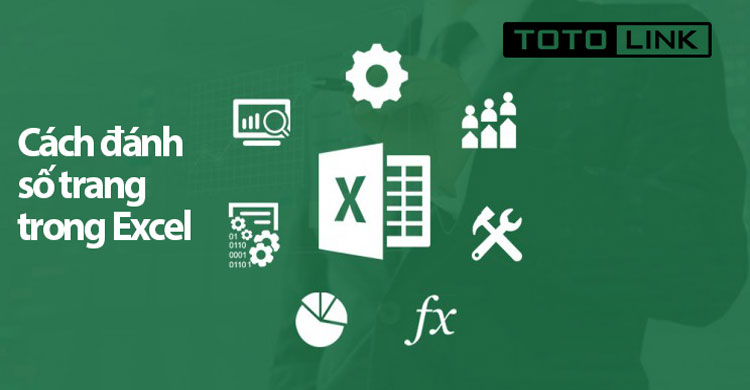 Bật mí 2 cách đánh số trang trong excel nhanh, gọn, lẹ không thể không biết
Bật mí 2 cách đánh số trang trong excel nhanh, gọn, lẹ không thể không biết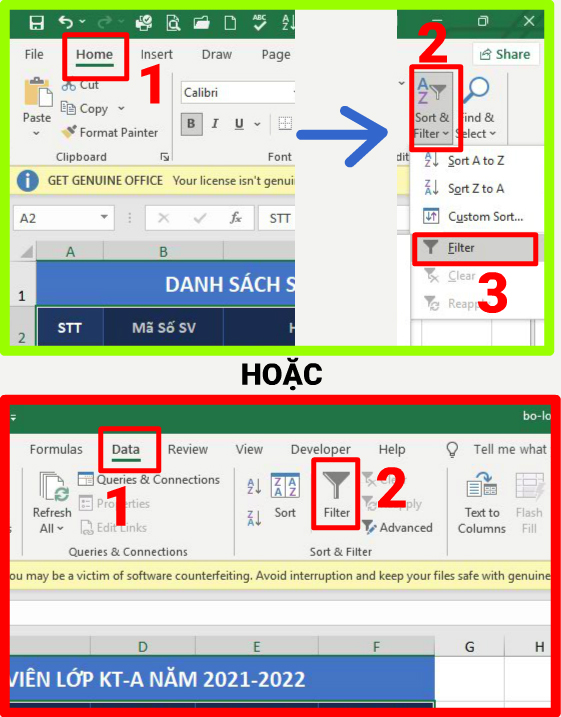 Hướng dẫn tạo và sử dụng bộ lọc Filter trong Excel 2019 – Thủ thuật Excel 05
Hướng dẫn tạo và sử dụng bộ lọc Filter trong Excel 2019 – Thủ thuật Excel 05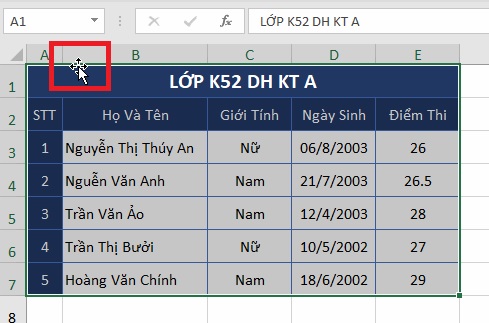 Di Chuyển, Copy Dữ Liệu Trong Excel 2019 – Thủ Thuật Excel 04
Di Chuyển, Copy Dữ Liệu Trong Excel 2019 – Thủ Thuật Excel 04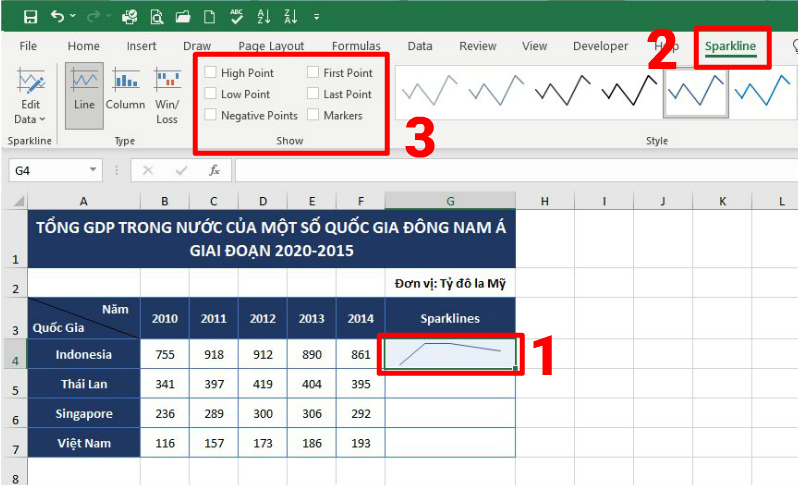 Khám Phá Biểu Đồ Mini Sparklines Trong Excel 2019 – Thủ Thuật Excel 02
Khám Phá Biểu Đồ Mini Sparklines Trong Excel 2019 – Thủ Thuật Excel 02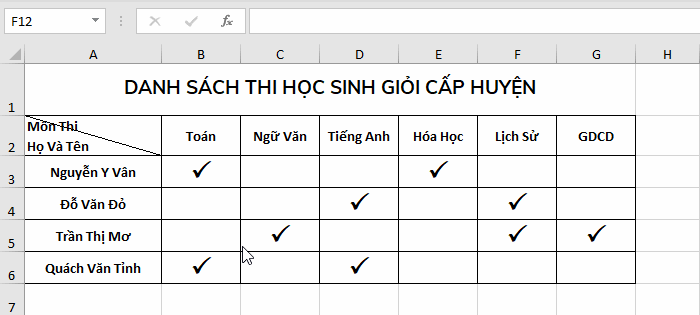 Tạo Đường Kẻ Chéo Trong Ô Excel 2019 – Thủ Thuật Excel 01
Tạo Đường Kẻ Chéo Trong Ô Excel 2019 – Thủ Thuật Excel 01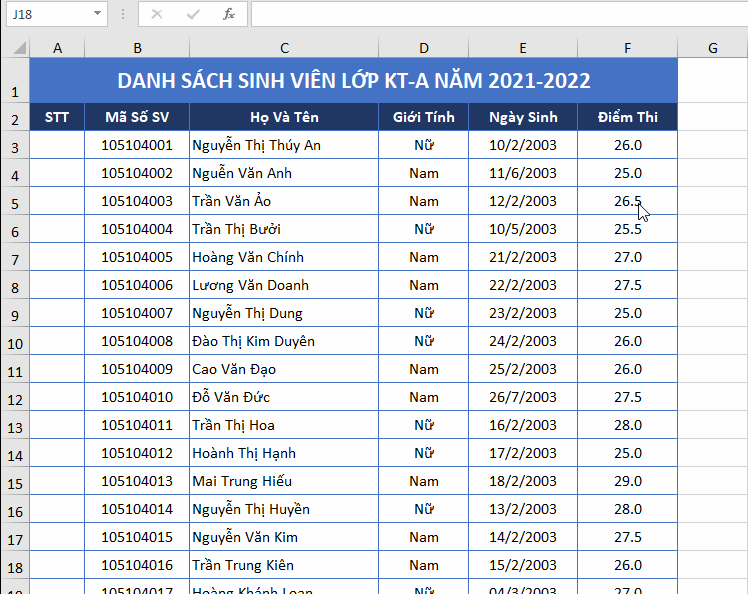 Đánh Số Thứ Tự Tự Động Trong Excel 2019 – Thủ Thuật Excel 03
Đánh Số Thứ Tự Tự Động Trong Excel 2019 – Thủ Thuật Excel 03 Cách sửa Lỗi value trong Excel cực kỳ đơn giản, hiệu quả 100%
Cách sửa Lỗi value trong Excel cực kỳ đơn giản, hiệu quả 100% Sửa lỗi không mở được File Excel với 6 cách đơn giản nhất
Sửa lỗi không mở được File Excel với 6 cách đơn giản nhất Cách sử dụng Hàm Address để lấy giá trị ô đơn giản nhất
Cách sử dụng Hàm Address để lấy giá trị ô đơn giản nhất